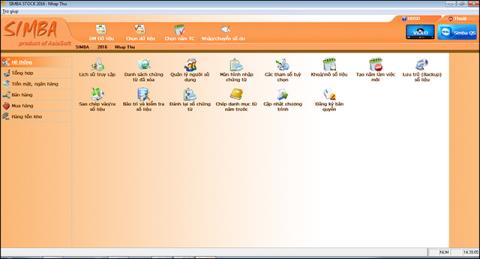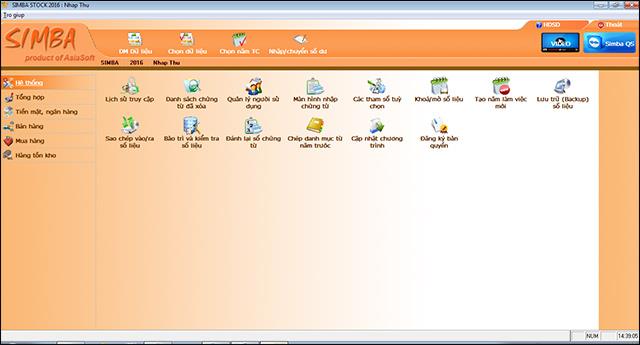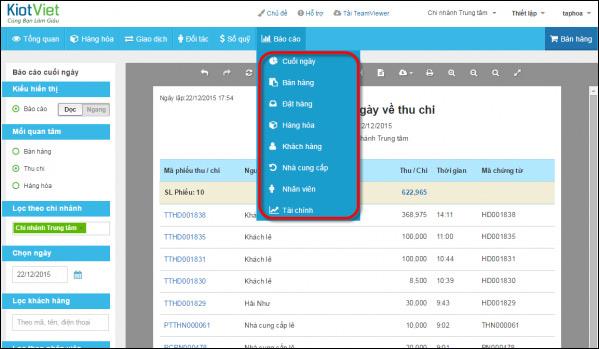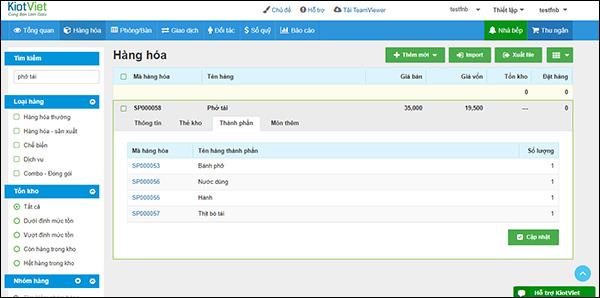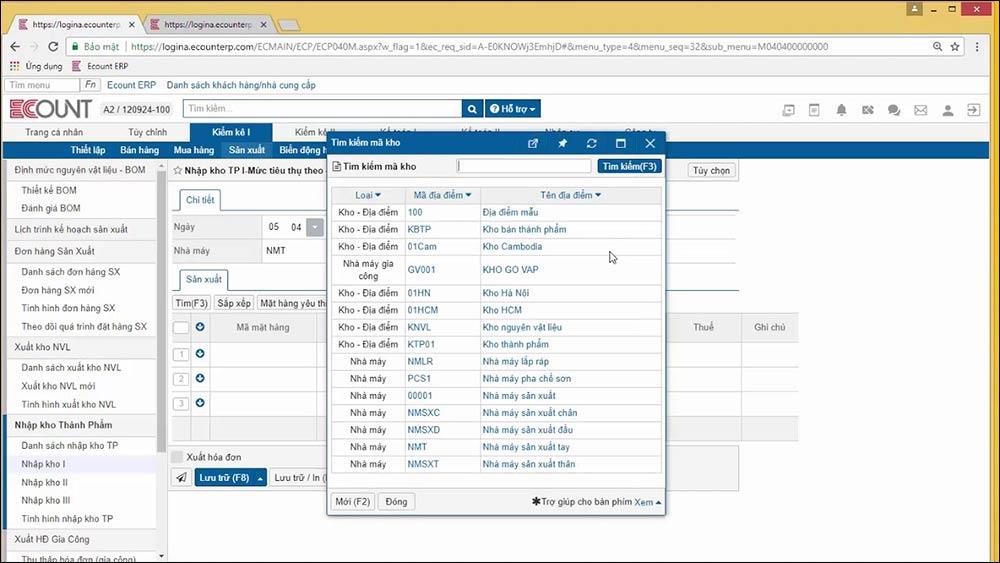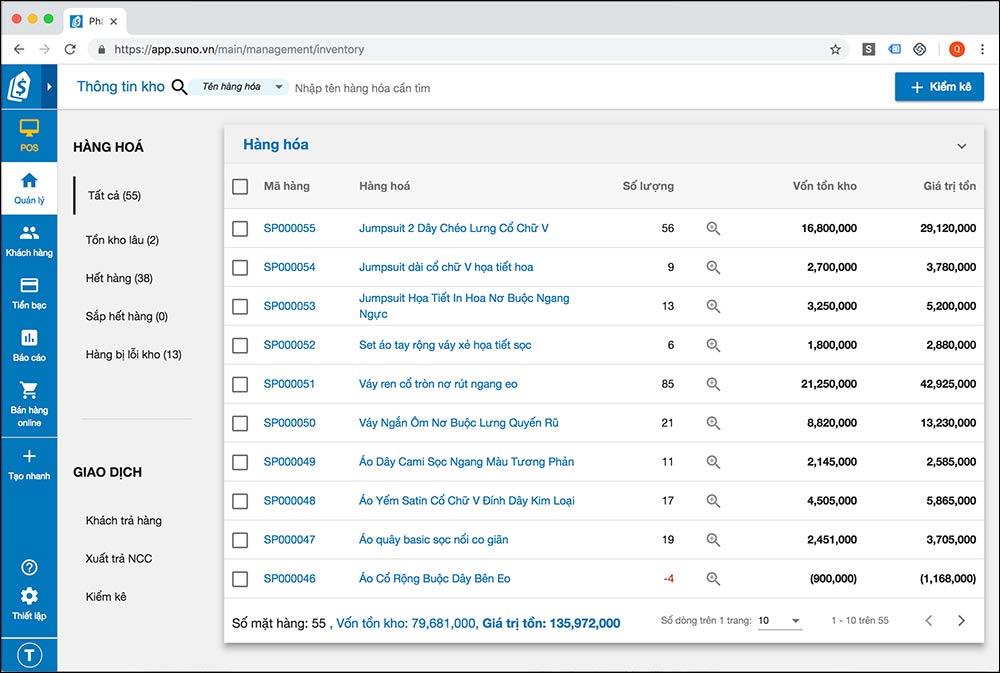Per qualsiasi azienda di piccole o medie dimensioni, la gestione del magazzino è altrettanto importante. La gestione del magazzino ci aiuterà a comprendere chiaramente la merce in stock, a controllare gli articoli venduti e l'inventario. Ecco perché le imprese sono sempre preoccupate e focalizzate su come gestire i magazzini in modo efficace. Attualmente esistono molti software di gestione del magazzino che supportano una gestione più semplice e accurata, garantendo una produzione e fornitura di merci continua e stabile. L'articolo seguente riassumerà alcuni software di gestione del magazzino di qualità.
Elenco di software efficaci per la gestione del magazzino
1. Azione Simba
Il software è sviluppato dalla società di software ASIA e installato su diverse versioni dei sistemi operativi Windows. Il software supporta la gestione dell'intero processo di importazione, esportazione, vendita, raccolta e spesa di denaro sul computer. In questo modo, i manager possono facilmente confrontare, cercare e controllare rapidamente le merci in modo tempestivo. Inoltre, il software notifica anche i dettagli delle merci importate ed esportate e dell'inventario per controllare le merci ed essere più proattivi nell'importazione e nell'acquisto di merci.
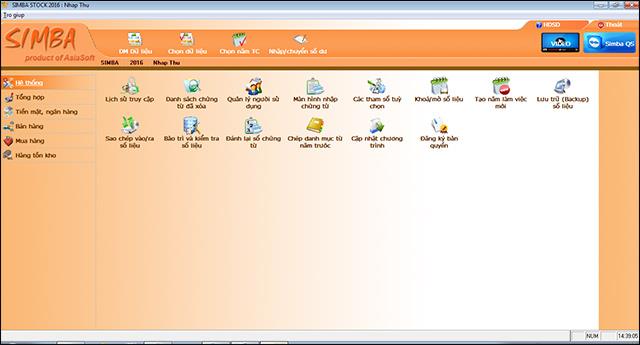
2. KiotViet
Il primo KiotViet è un software di gestione delle vendite molto efficace anche se è apparso solo negli ultimi anni. KiotViet ha poi continuato ad espandersi nel campo della gestione del magazzino. KiotViet fornisce interfacce di gestione per ogni diverso settore, come moda, alimentari, farmacia, mini supermercato... Questo sarà adatto a ciascun argomento e faciliterà il funzionamento attraverso il contenuto. Il contenuto dipende solo dal settore specifico.
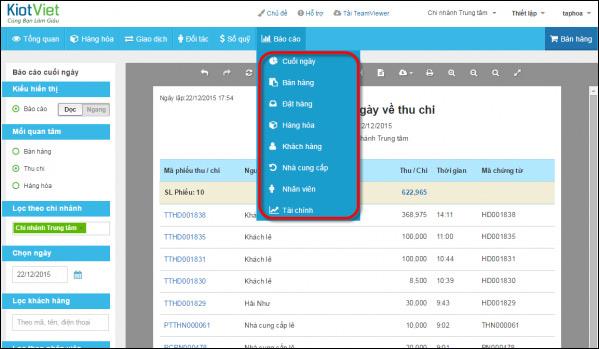
KiotViet conduce la gestione del magazzino e l'inventario per produrre numeri accurati, creando iniziative per i clienti nell'acquisizione di informazioni sull'inventario e riducendo il tasso di perdita di merci quando monitorate sul software.
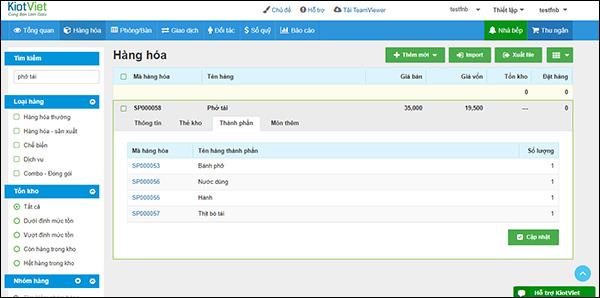
3. Conto
Il software Ecount registra chiaramente le attività di registrazione degli acquisti e le importa automaticamente. Il software riporta inoltre automaticamente entrate e debiti in base ai clienti o al personale di vendita. In particolare, il software ha la capacità di calcolare la quantità di merce da acquistare in base ai dati di inventario, ordini, quantità minima di acquisto, ecc. Tutti i contenuti quando entriamo vengono aggiornati immediatamente su Ecount, per soddisfare i compiti di gestione degli utenti.
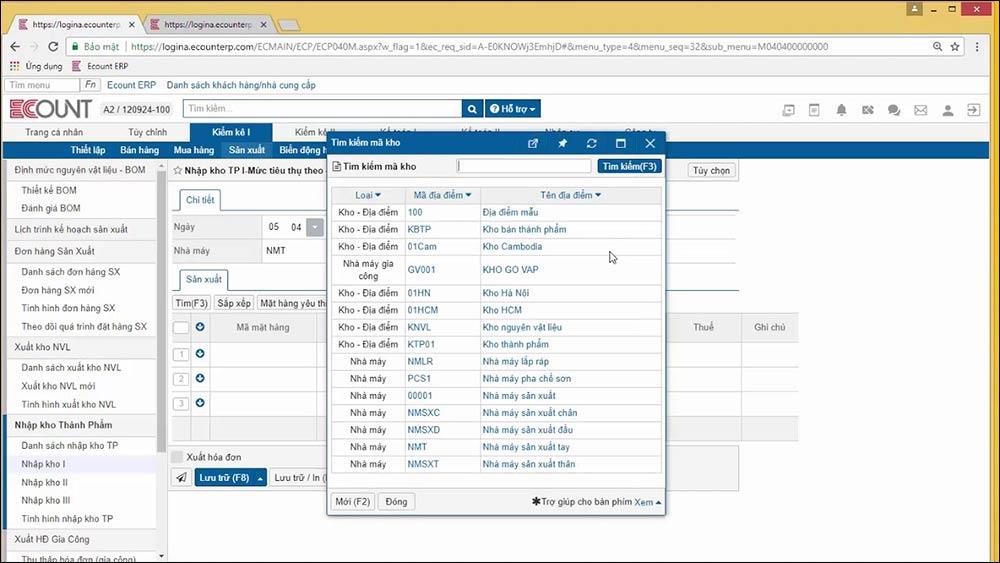
4. Software Suno
Suno, come KiotViet, archivia i dati nel cloud per proteggerli, ha un'interfaccia semplice ed è adatto a diversi settori di vendita al dettaglio e all'ingrosso come moda, negozi per mamme e bambini, telefoni e negozi di cosmetici, prodotti, ristoranti, ecc. Suno gestisce l'inventario per codice prodotto in modo molto dettagliato, calcola il costo dell'inventario o differenzia le merci per tipologia come marca e fornitore.
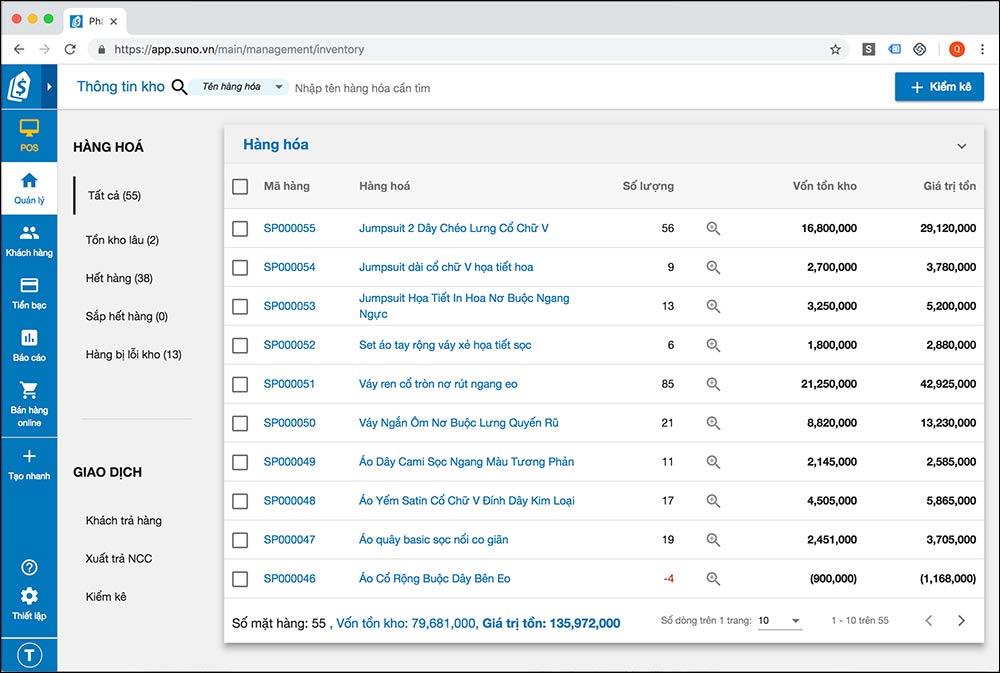
5. Software Seldat
https://seldattech.com
Seldat fornisce inoltre agli utenti un software di gestione del magazzino efficace e professionale, monitorando e controllando l'inventario in tempo reale. Le funzionalità sono specificatamente pensate per la gestione del magazzino. I clienti possono gestire la merce per lotto, per ora, per data di scadenza, garantendo una gestione del prodotto molto dettagliata.

Spero che questo articolo ti sia utile!